
先日から少しずつやりはじめたプログラム言語のPythonですが、いきなりつまづきました。
プログラムってすぐエラーになりますよね・・・。
Pythonは完全に初めての言語でとりあえずpipを使ってみようと思ったのですが・・・。
環境はWindows10です。
PC環境の記事PC紹介(ドスパラMagnate)
まだ何もライブラリーをインストールしていない状態ですが、試しに
pip list
とコマンドを打ってバージョンでも見てみようかと思ったら、

Warningが出てて、私が使ってるpipのversionは21.2.3というバージョンだけど、21.2.4が今最新で使えるよと出ています。
エラーではないので無視してもいいのですが、何となく気持ち悪いので最新バージョンにしようかなと。
ただ、大体こうゆうのは罠です。
やってもロクなことありません。
まぁでも経験のためにやってみることにしました。
pip install --upgrade pip
このコマンドを実行しました。
※先に言っときますがこのコマンドはマネして打たない方がいいです。
※結論だけ見たい人はこの記事の最後の4行だけお読みください。
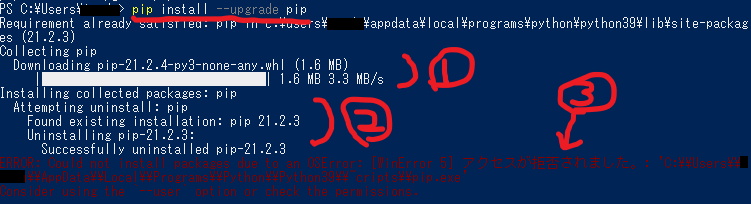
するとあまり英語が出来ないので適当に解釈しましたが、
画像の赤丸の1で21.2.4の最新バージョンをダウンロードしました。
2で前のバージョンの21.2.3をアンインストールしました。
3でパーミッションが間違っていてアクセスが拒否されました。
こんな内容だと思います。
大抵すんなりいかないですよね。
ここで
pip list
を実行すると
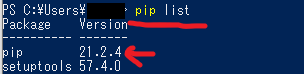
最新バージョンの21.2.4になっています。
エラーでパーミッションのせいでアクセス拒否されたのにインストール出来てるのか不安でしかありません。
現状どうなっているのかよくわからないので、もう一度ダウングレードして、試したいなぁと思い、
Windows PowerShellを使っていたので、まずこれを管理者権限で起動します。

Start-Process PowerShell.exe -Verb runas
とコマンドを打つと
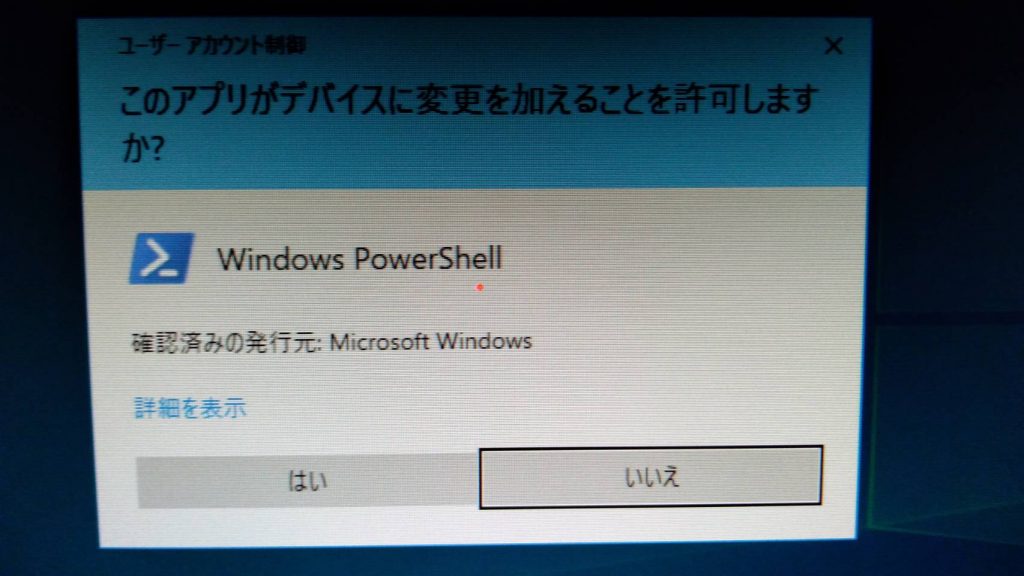
この画面が立ち上がり「はい」を選ぶと別画面で管理者権限でWindows PowerShellが立ち上がります。
そこで
python -m pip install pip==21.2.3
とコマンドを打つと前のバージョンがインストールされます。
これで管理者権限の方の Windows PowerShell は右上のバツボタンで閉じます。
管理者権限では無い方の Windows PowerShell に戻り、

pip list
を打つと21.2.3にバージョンが戻っているのが確認できます。
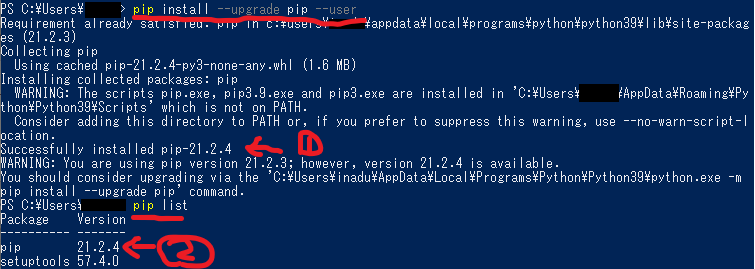
この状態で
pip install --upgrade pip --user
このコマンドを打ちます。
前の失敗した時と比べると最後に --user を追加しました。
そうすると赤丸の1で21.2.4にバージョンアップ成功したよとでて、
pip list
で確認すると21.2.4になっているのでこれでOKだと思います。
ここで出ているWARNINGは気にしなくていいと思います。
こんな感じでやっと成功しました。
調べてる時間とか入れたらなんだかんだで2時間くらいはかかってしまった気がします。
まだまだ先は長い。
結論:Windows10の環境でpip自体を最新バージョンにしたい時は
Windows PowerShellを立ち上げて
pip install --upgrade pip --user
とコマンドを打てば出来ました。



